怎么在word中去掉分隔符
发布时间:2016-12-20 08:52
相关话题
很多小伙伴对脚注上方有分隔符很不习惯,那么如何删除该分隔符呢?那么下面就由小编给大家分享下在word中去掉分隔符的技巧,希望能帮助到您。
在word中去掉分隔符的步骤如下:
步骤一:首先打开microsoft office2013的组件之一word,然后在word中打开要进行编辑的文档。

步骤二:然后点击菜单栏中的【视图】选项卡,然后点选工具栏【视图】组中的【草稿】视图,如图所示

步骤三:接着点击菜单栏中的【引用】,点选工具栏【脚注】组中的【显示备注】选项,如图所示

步骤四:此时会弹出【显示备注】对话框,在对话框中选择【查看尾注区】,最后点击该对话框中的【确定】按钮。

步骤五: 接着页面左下方会出现尾注文本,点击【尾注】单选框旁边的三角形下拉按钮,然后选择【尾注分隔符】

步骤六:此时页面左下方就会显示尾注分隔符,选中该分隔符然后按键盘上的DEL键即可删除该分隔符

步骤七:最后点击【视图】→【页面视图】即可看到尾注区域的分隔符被删除了。
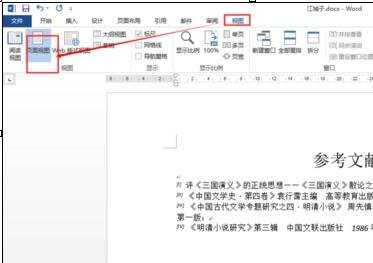

怎么在word中去掉分隔符的评论条评论